Comment résoudre le problème de Secure Boot activé mais inactif sur Windows 11
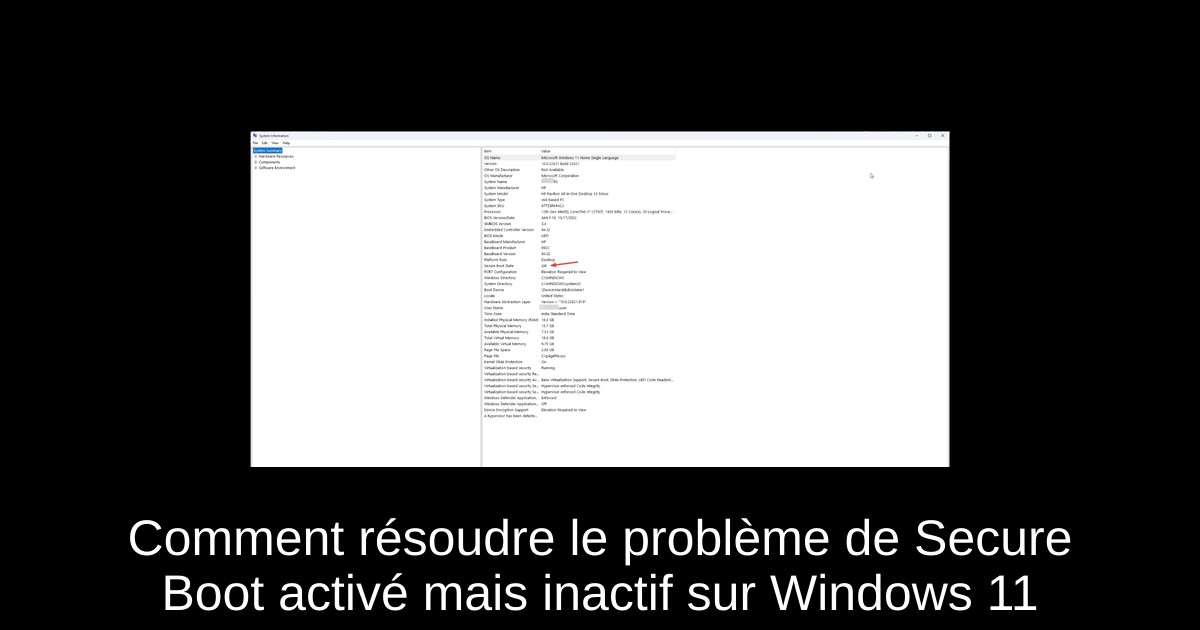
Avoir la fonctionnalité Secure Boot activée dans le BIOS de Windows 11 mais inactif sur la page des informations système est un problème courant pour de nombreux utilisateurs. Cette situation peut empêcher les mises à jour importantes du système et poser des risques pour la sécurité de votre appareil. Heureusement, il existe plusieurs solutions pour corriger ce problème. Dans cet article, nous allons explorer des étapes claires et faciles à suivre pour vous aider à activer correctement Secure Boot sur votre PC. Suivez le guide, et retrouvez la sérénité dans l'utilisation de votre appareil !
Pourquoi Secure Boot est-il activé mais inactif ?
Le statut de Secure Boot comme étant activé mais inactif peut être causé par plusieurs facteurs. Tout d'abord, si la fonctionnalité Secure Boot est désactivée dans les paramètres du firmware UEFI, elle ne sera pas opérationnelle malgré sa présumée activation. De plus, la présence de la fonctionnalité Compatibility Support Module (CSM) activée peut également interférer avec le bon fonctionnement de Secure Boot. Enfin, un BIOS obsolète pourrait ne pas être compatible avec la fonctionnalité Secure Boot, ce qui nécessiterait une mise à jour. Comprendre ces causes est essentiel pour rétablir un fonctionnement correct de votre système.
Comment résoudre le problème de Secure Boot inactif
Avant de vous lancer dans des solutions plus avancées, assurez-vous que votre BIOS est à jour. Une fois cette mise à jour effectuée, vous pouvez suivre ces étapes simples :
- 1) Désactiver le Compatibility Support Module (CSM) :Ouvrez les paramètres Windows en appuyant sur Windows + I. Accédez à Système, puis cliquez sur Récupération. Cliquez sur Redémarrer maintenant à côté de Démarrage avancé. Parmi les options, sélectionnez Dépanner, puis Options avancées. Accédez aux paramètres du firmware UEFI, et redémarrez. Dans le mode BIOS, recherchez l'onglet Boot ou Sécurité, trouvez CSM et sélectionnez Désactivé. Enregistrez les modifications et redémarrez.
- 2) Changer la plateforme :Retournez en mode BIOS en suivant les mêmes étapes que précédemment. Recherchez le mode système, et sélectionnez Utilisateur au lieu de Configuration. Accédez au mode Secure Boot. S'il est réglé sur Standard, changez-le en Personnalisé. Ensuite, revenez à Standard et acceptez les paramètres par défaut.
- 3) Activer Secure Boot :Rendez-vous à nouveau dans le mode BIOS comme précédemment. Dans le menu Sécurité ou Démarrage, localisez Secure Boot et sélectionnez Activé. Enregistrez les modifications et quittez pour confirmer les changements.
Conclusion
Le problème de Secure Boot activé mais inactif sur Windows 11 peut sembler alarmant, mais les solutions sont à votre portée. En suivant les étapes mentionnées, vous pouvez rétablir la sécurité de votre appareil et garantir qu'il fonctionne de manière optimale. Veillez à toujours garder votre BIOS à jour et n'hésitez pas à vérifier régulièrement les paramètres de sécurité de votre système. Avec ces préventions en tête, vous pourrez profiter pleinement de votre expérience sur Windows 11 et vous lancer dans vos jeux vidéo vidéo préférés en toute sérénité.
Passinné en jeuxvidéo, high tech, config PC, je vous concote les meilleurs articles

Newsletter VIP gratuit pour les 10 000 premiers
Inscris-toi à notre newsletter VIP et reste informé des dernières nouveautés ( jeux, promotions, infos exclu ! )














